Excel键盘移动光标(非方向键)输入数据技巧
1、教程以新建的Excel工作表为例介绍如何通过非方向键按键实现光标的移动以提高数据输入效率。

2、右键单击Excel图标,选择打开命令。
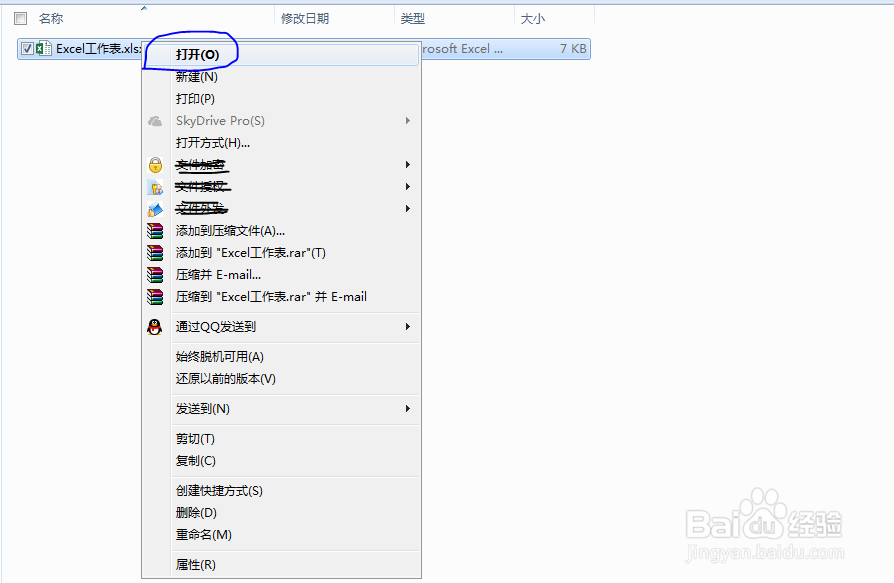
3、教程以在A1单元格输入1,B1输入2,B2输入3,A2输入4为例。

4、首先选中A1单元格,输入内容1,然后按下Tab键使光标右移一格,即B1单元格。

5、在B1单元格中输入内容2,然后按下Enter键使光标下移一格,即B2单元格。

6、在B2单元格中输入内容3,然后按下组合键Shift+Tab键使光标左移一格,即A2单元格,在A2单元格中输入内容4。总结:Tab键相当于→键;Shift+Tab键相当于←键;Enter键相当于↓键;Shift+Enter键相当于↑键。

声明:本网站引用、摘录或转载内容仅供网站访问者交流或参考,不代表本站立场,如存在版权或非法内容,请联系站长删除,联系邮箱:site.kefu@qq.com。
阅读量:67
阅读量:48
阅读量:148
阅读量:196
阅读量:62